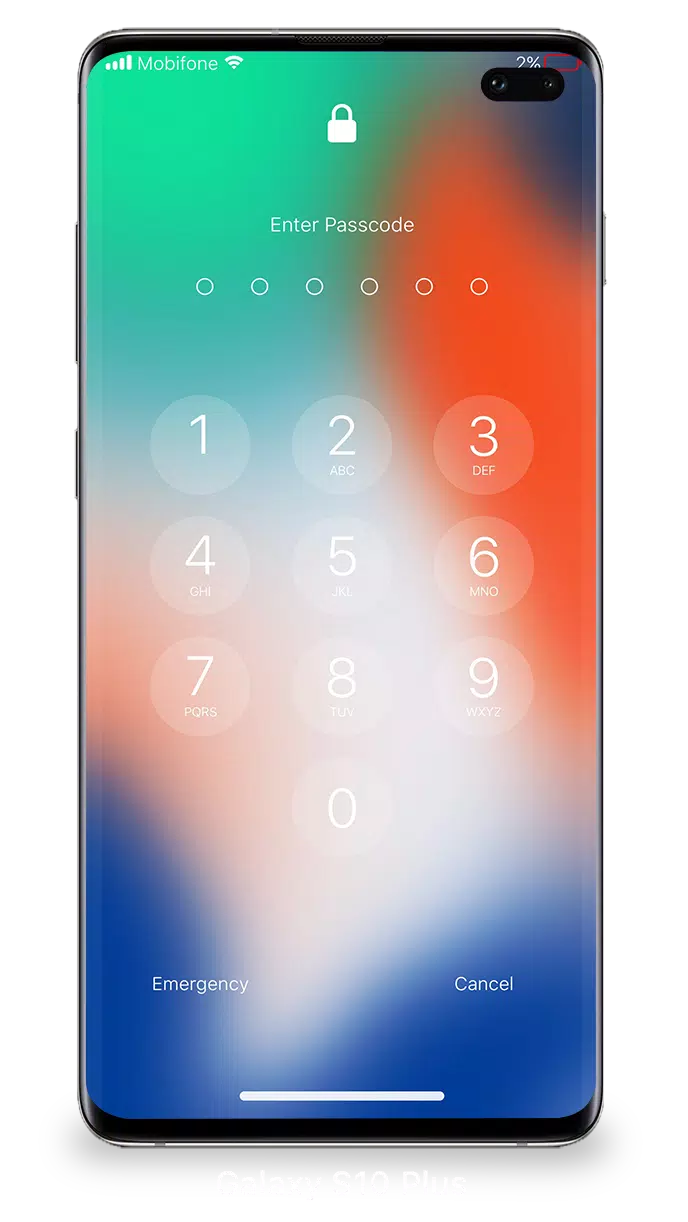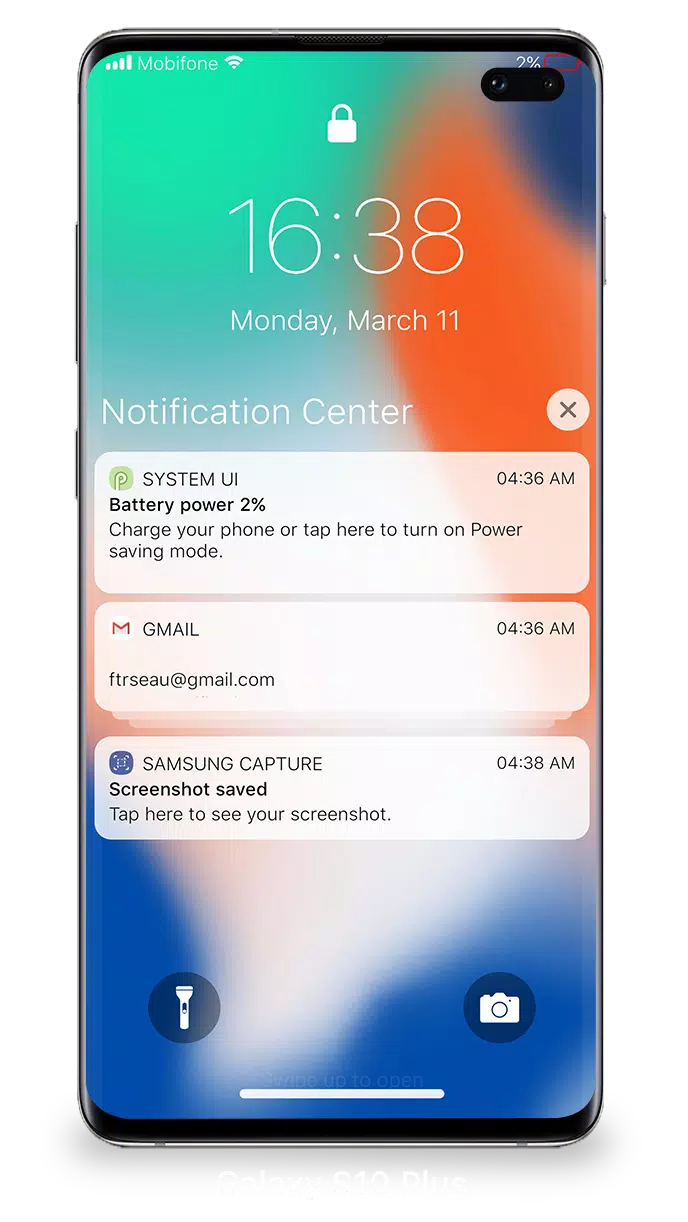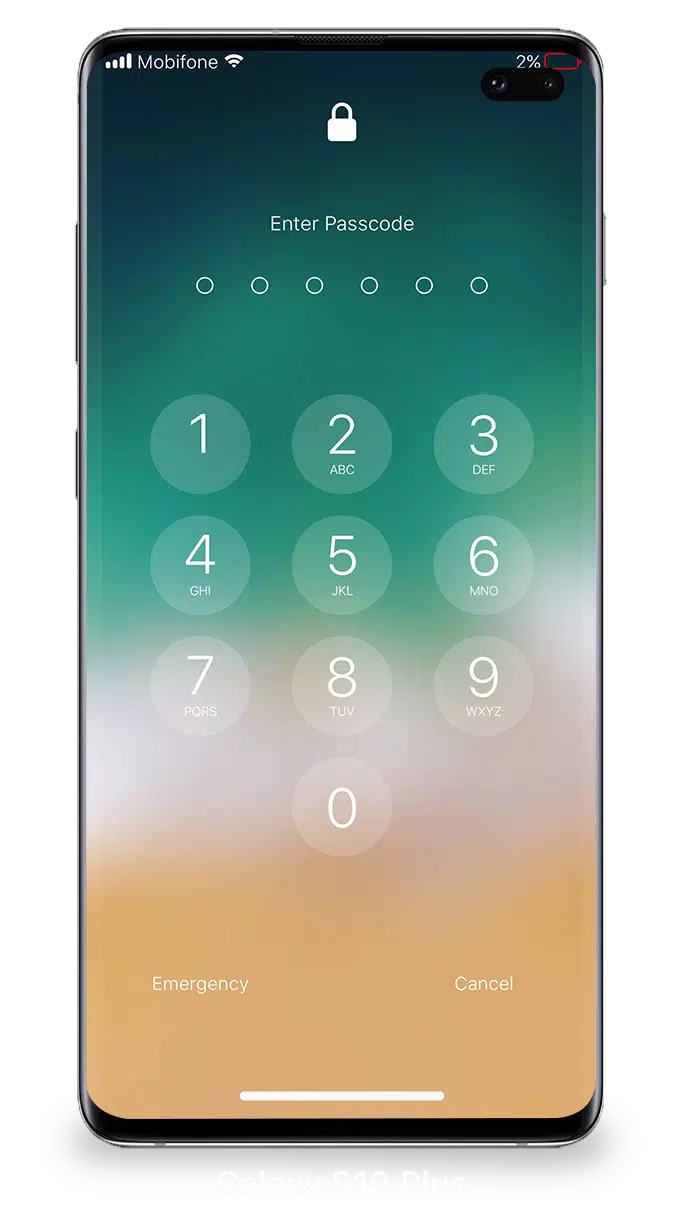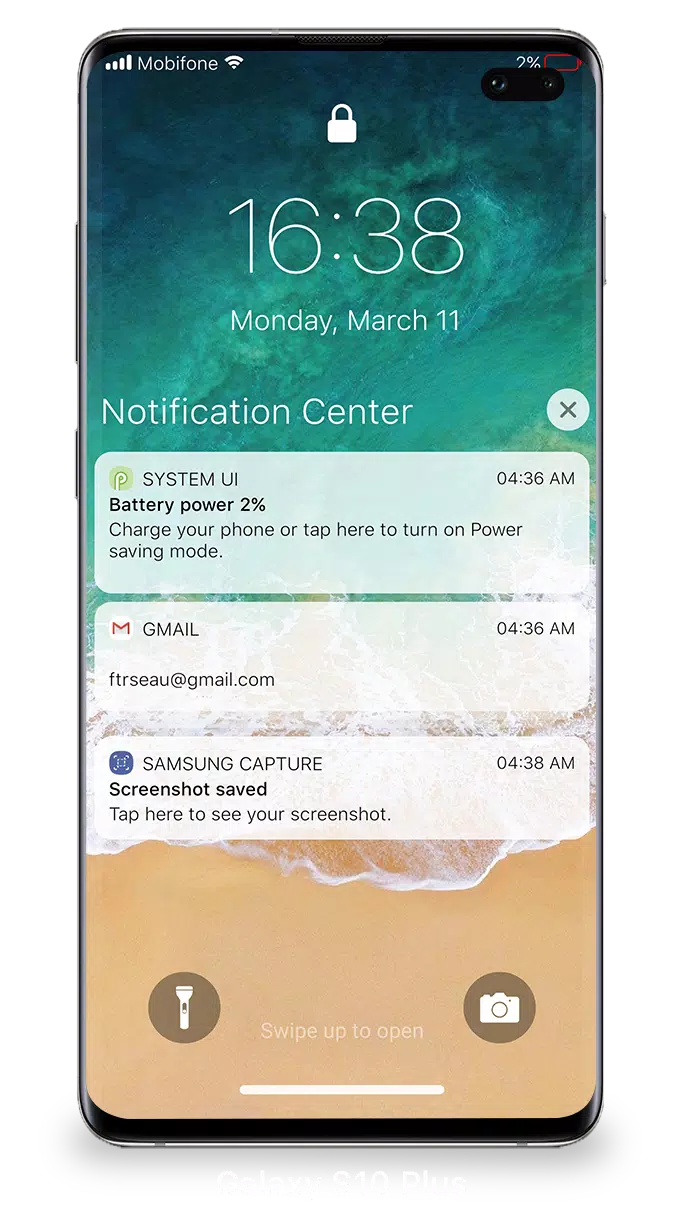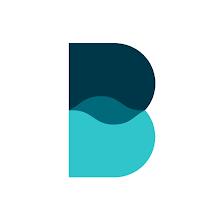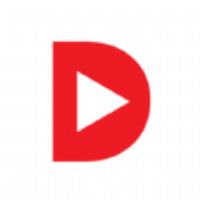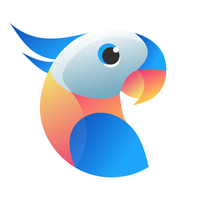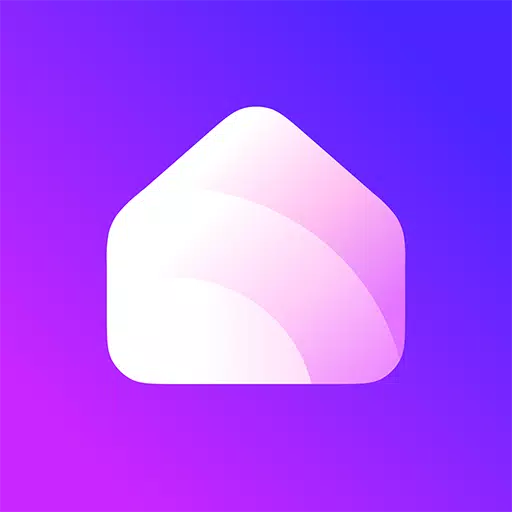향상된 잠금 화면 및 알림 기능을 사용하면 iOS 15 장치의 잠재력을 최대한 활용합니다. 이러한 업데이트를 통해 여러 알림을 동시에보고 관리하여 장치와의 상호 작용을 간소화하는 것이 더 간단합니다.
iOS 15의 잠금 화면에서 직접 알림에 액세스하려면 휴대 전화를 켜십시오. 이를 통해 장치를 잠금 해제하지 않고 최근 알림을 신속하게 볼 수 있습니다.
잠금 화면 및 알림 iOS 15에서 다양한 작업을 수행 할 수 있습니다.
- 해당 특정 앱에서 모든 알림을 확장하고보기 위해 단일 알림 또는 알림 그룹을 탭하십시오.
- 필요에 따라 관리,보기 또는 지우기 위해 남은 알림을 스 와이프하십시오.
- 개별 앱의 경보 설정을 관리하여 알림 경험을 사용자 정의하십시오.
보안을 향상시키기 위해 데이터를 보호하는 데 장치에서 암호를 설정하는 것이 중요합니다. 암호를 설정하는 방법은 다음과 같습니다.
- 휴대 전화에서 잠금 화면 및 알림 앱을 엽니 다.
- 암호 옵션을 누릅니다.
- 암호를 활성화하고 6 자리 암호를 입력하십시오.
- 암호를 다시 입력하여 확인하고 활성화하십시오.
잠금 화면 및 알림 iOS 15 기능이 최적으로 기능하도록하려면 장치에 특정 권한을 부여해야합니다. 여기에는 다음이 포함됩니다.
- 카메라 : 잠금 화면에서 직접 카메라에 액세스 할 수 있습니다.
- read_phone_state : 호출 중에 잠금 화면을 끄십시오.
- 알림 액세스 : 휴대 전화에 알림 표시를 활성화합니다.
- read/write_external_storage : 추가 월페이퍼 다운로드를 용이하게합니다.
- 화면을 그리기 : 잠금 화면 및 알림이 다른 앱에 나타날 수 있습니다.
잠금 화면 및 알림을 사용하는 방법에 대한 자세한 안내서는 iOS 15를 보려면이 자습서 비디오를 볼 수 있습니다 : https://youtu.be/hs-l0jaf0vw